Come eliminare la cronologia della tastiera su Android
Pubblicato: 2021-03-20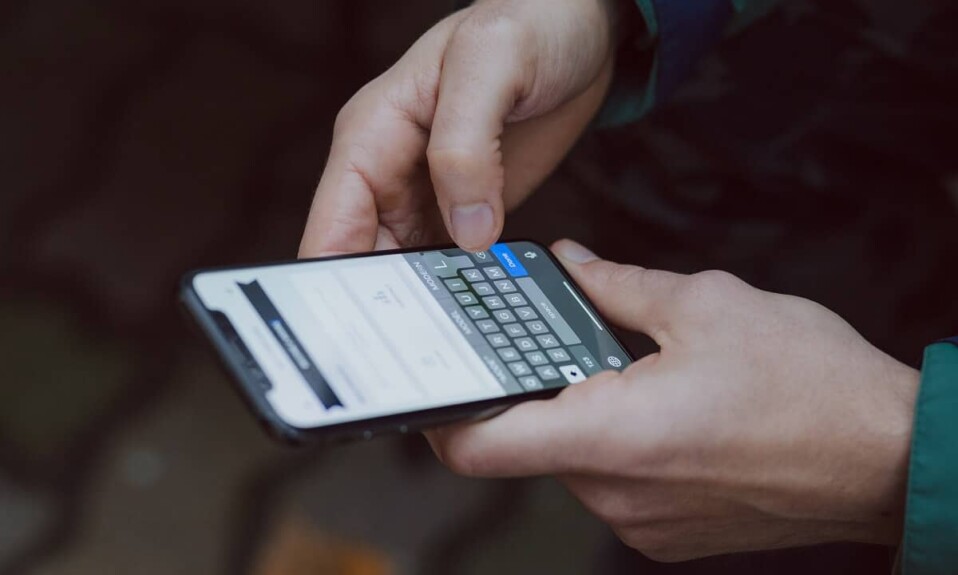
Ogni volta che devi digitare sul tuo smartphone, ti viene fornita una tastiera su schermo. Ad esempio, quando apri Google per cercare o app per testo, scrivi utilizzando la stessa tastiera. Ma lo sapevi che la tua tastiera memorizza i dati e suggerisce le parole chiave di conseguenza?
È utile in quanto indovina cosa stai per scrivere, dà suggerimenti e quindi fa risparmiare tempo e fatica. Ma a volte diventa frustrante quando la tastiera non suggerisce le parole chiave desiderate. Per correggere questo problema, puoi eliminare la cronologia dalla tastiera e anche gestirne il funzionamento.
Ti offriamo una breve guida per istruirti su come cancellare la cronologia della tastiera e aiutarti a risolvere i problemi relativi alla tua tastiera.
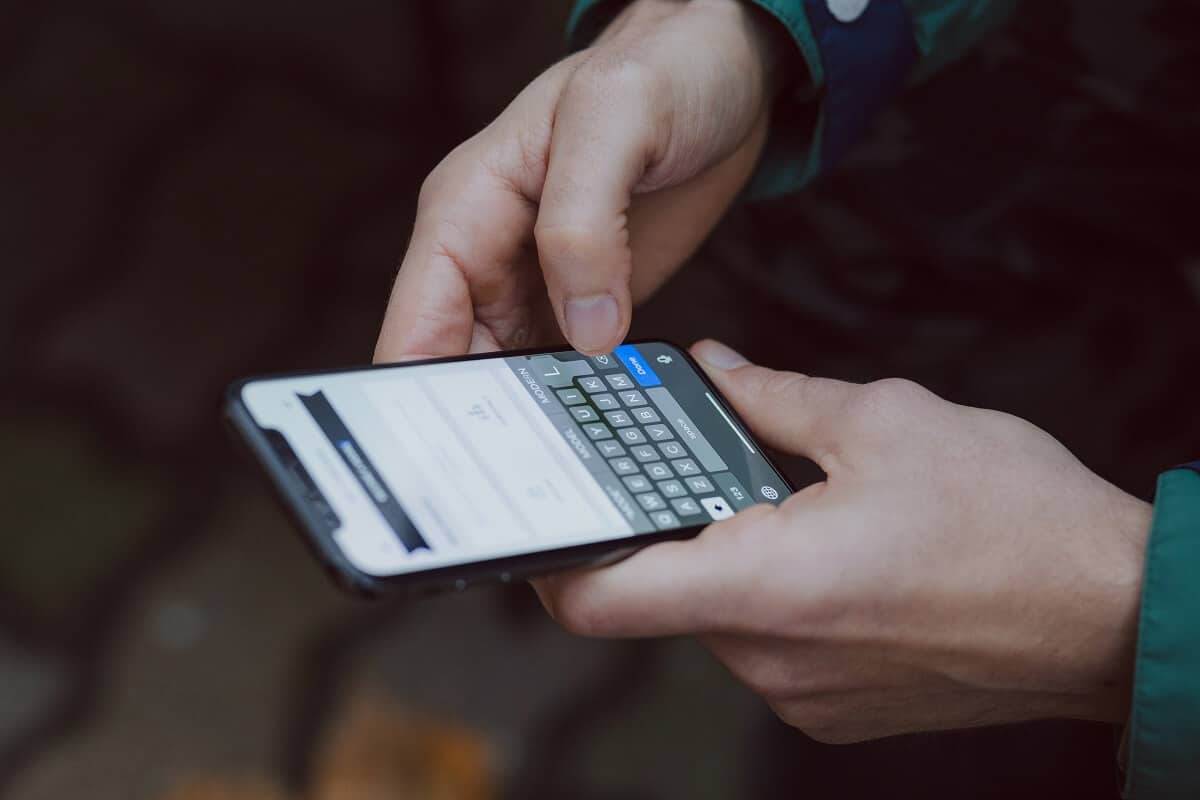
Contenuti
- Come eliminare la cronologia della tastiera su Android
- Perché dovresti considerare di eliminare la cronologia della tastiera?
- 1. Come eliminare la cronologia su Gboard
- 2. Come eliminare la cronologia sulla tastiera Samsung
- 3. Come eliminare la cronologia di Microsoft SwiftKey
Come eliminare la cronologia della tastiera su Android
Perché dovresti considerare di eliminare la cronologia della tastiera?
Devi aver notato che la tua tastiera suggerisce parole chiave in base al tuo stile di scrittura e alle conversazioni passate. Ti suggerisce testi predittivi e ricorda le e-mail, i numeri di telefono, gli indirizzi e persino le password salvati. È sicuro finché sei l'unico a utilizzare il tuo smartphone e i tuoi dati personali non vengono rivelati a nessun altro. Inoltre, potrebbero esserci alcuni termini o parole che cerchi o digiti, ma non vuoi che nessun altro venga a conoscenza. Questo è il motivo per cui dovresti considerare di eliminare la cronologia della tastiera sul tuo smartphone.
Ora che sei stato informato sui motivi, scopriamo come ripristinare la cronologia della tastiera sul tuo smartphone.
1. Come eliminare la cronologia su Gboard
Se utilizzi un dispositivo Android diverso da Samsung, il telefono viene fornito con Gboard come tastiera predefinita. Se desideri eliminare tutto dalla cronologia della tastiera, inclusi dizionario, layout e lingue, devi seguire i passaggi indicati:
Metodo 1: svuota la cache e i dati di Gboard
1. Apri il tuo cellulare " Impostazioni " e tocca l'opzione " App " o " Gestione app ".
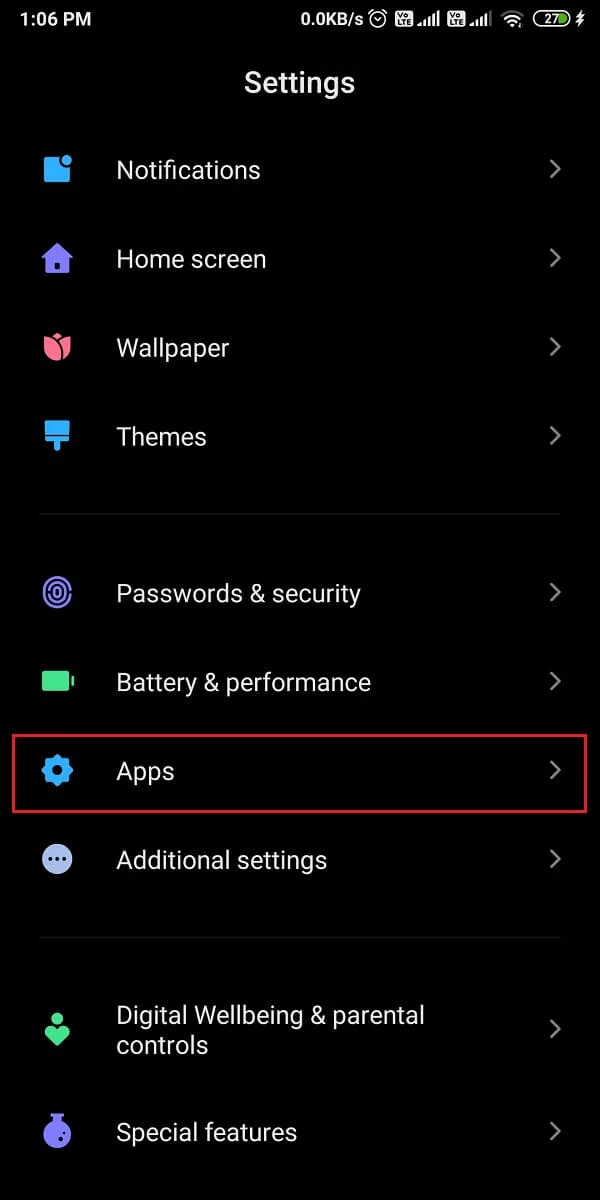
2. Ora, cerca e seleziona " Gboard " dall'elenco delle app installate sul tuo smartphone.
3. Toccare l'opzione " Archiviazione ".

4. Infine, tocca l'opzione " Cancella dati " per cancellare tutto dalla cronologia della tastiera.
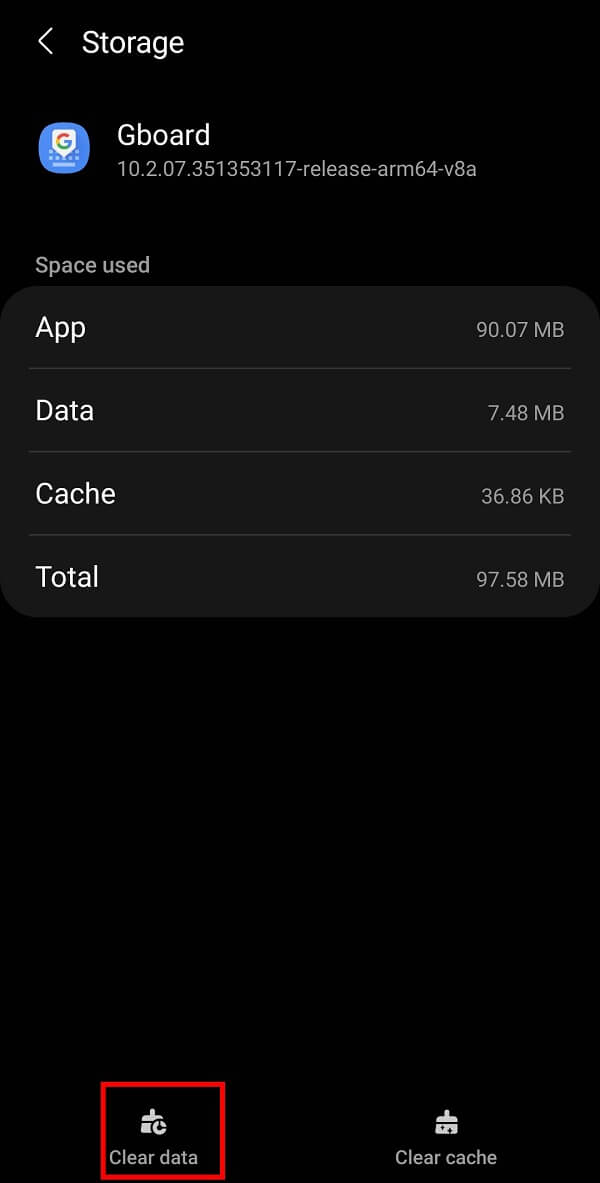
Leggi anche: 4 modi per salvare GIF sul telefono Android
Metodo 2: elimina i testi predittivi dalla cronologia della tastiera
In alternativa, puoi anche eliminare parole chiave o testi predittivi dalla cronologia della tua tastiera seguendo questi passaggi:
1. Apri la tastiera, quindi tocca e tieni premuto il tasto “ , ” finché non accedi alle “ Impostazioni Gboard ”.
2. Dall'elenco di opzioni fornito, toccare " Avanzate ".
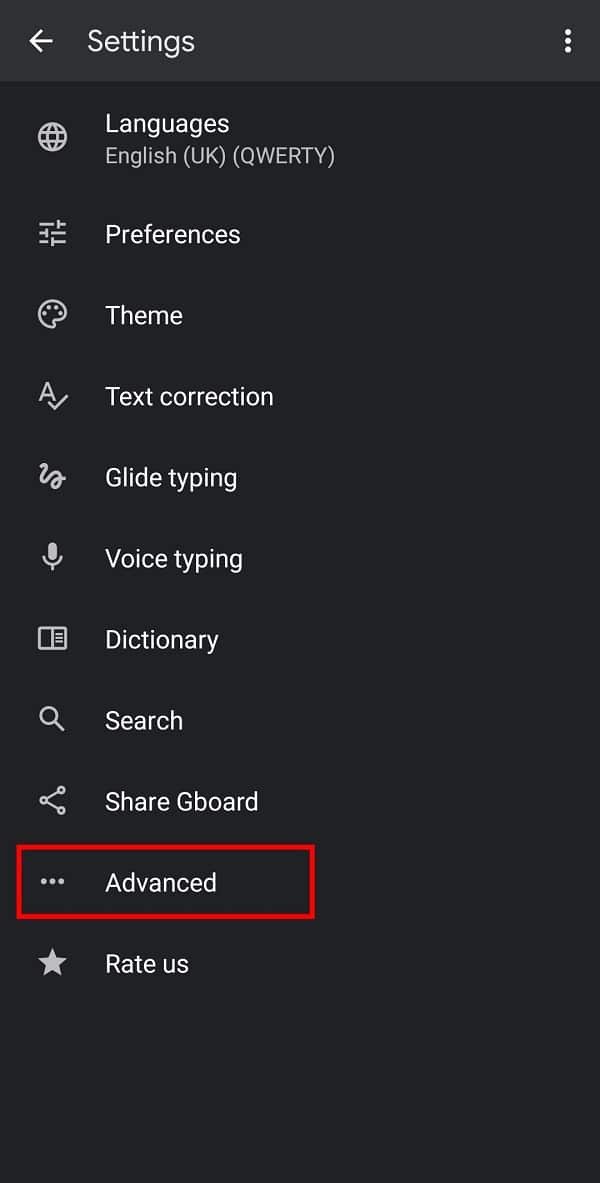
3. Qui, tocca l'opzione " Elimina parole e dati appresi ".
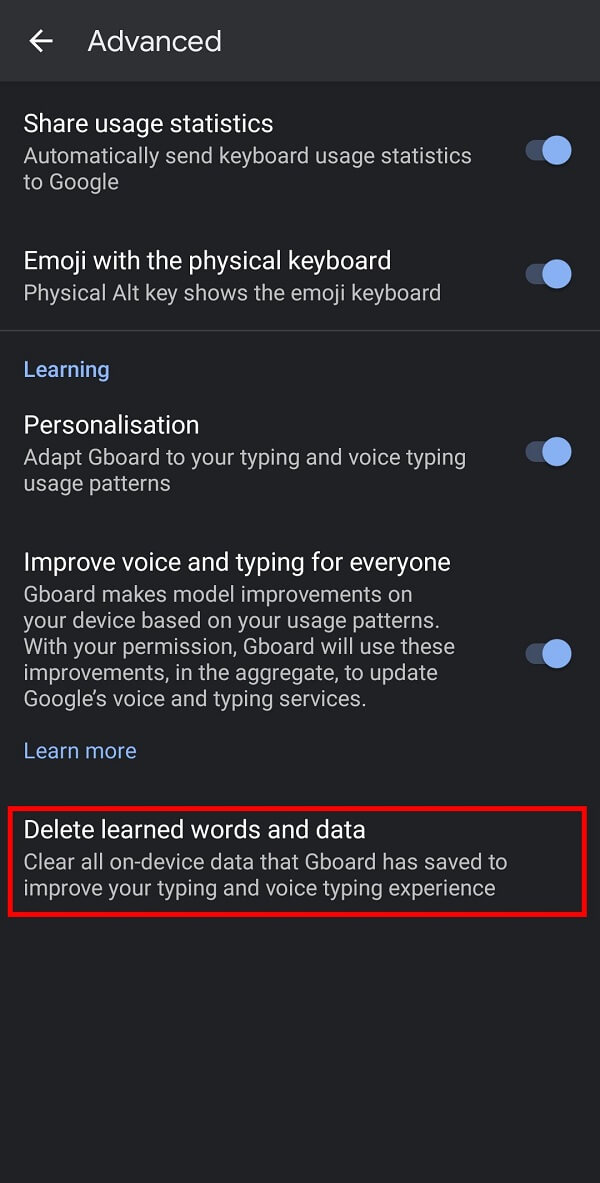
4. Nella finestra di conferma, inserisci il numero visualizzato sullo schermo per la verifica e quindi tocca " Ok " per eliminare le parole apprese dal tuo Gboard.
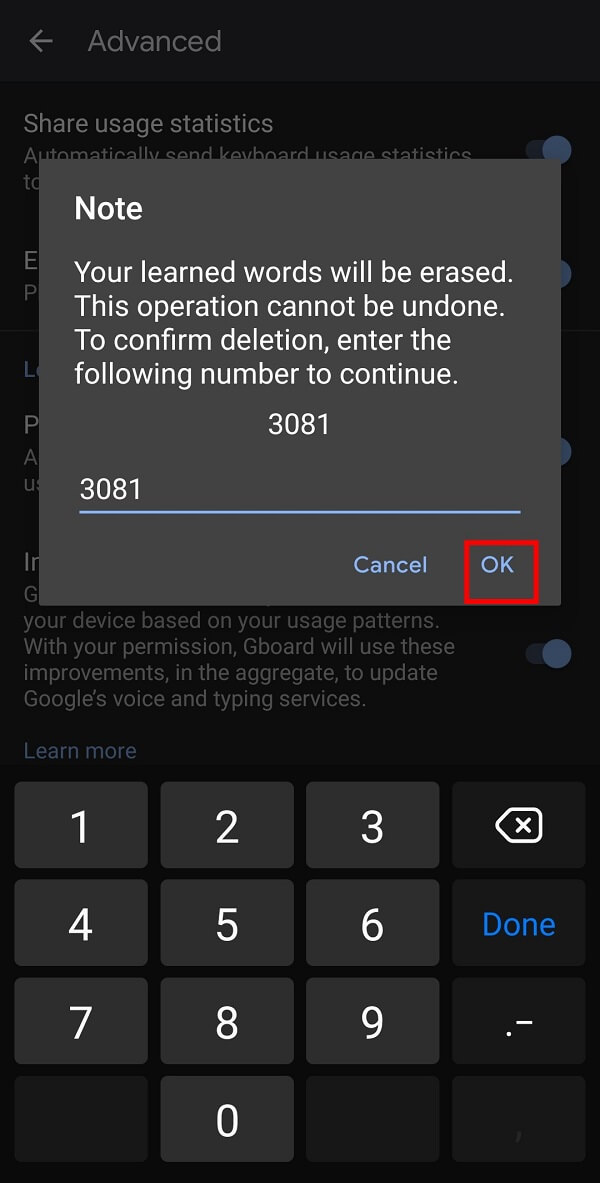
Leggi anche: 10 migliori app per tastiera GIF per Android
2. Come eliminare la cronologia sulla tastiera Samsung
Se possiedi uno smartphone Samsung, i passaggi per eliminare la cronologia della tastiera sono diversi da quelli di altri dispositivi Android perché Samsung fornisce la propria tastiera. È necessario seguire i passaggi indicati di seguito per eliminare la cronologia della tastiera Samsung sullo smartphone:
1. Apri il tuo cellulare " Impostazioni " e tocca " Gestione generale " dal menu.
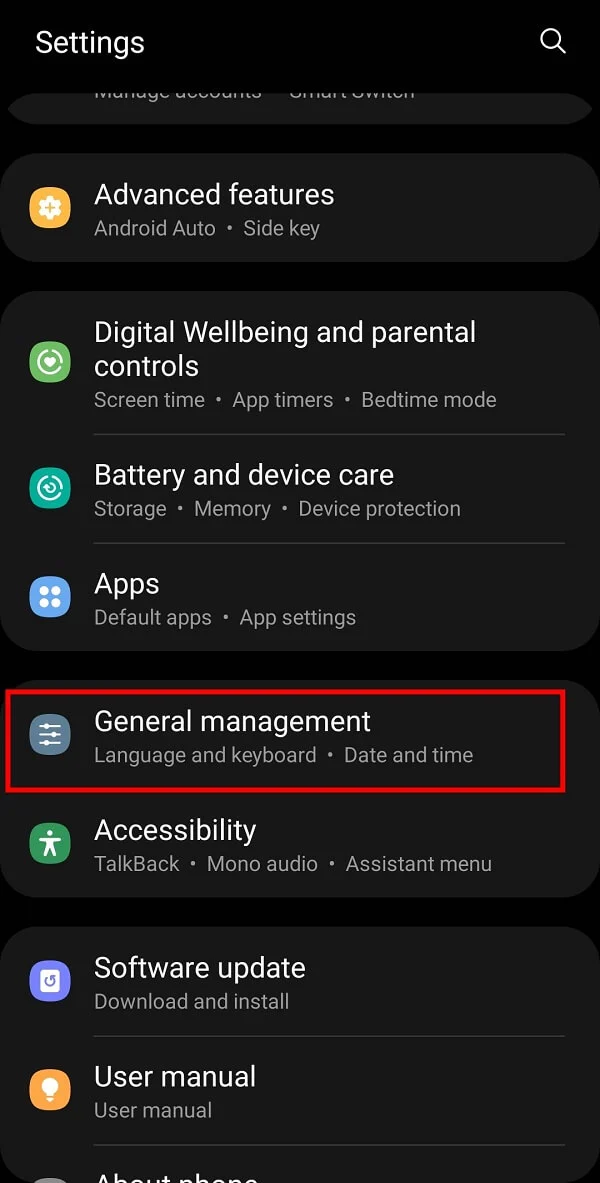

2. Ora tocca " Impostazioni tastiera Samsung " per ottenere varie opzioni per la tua tastiera Samsung.
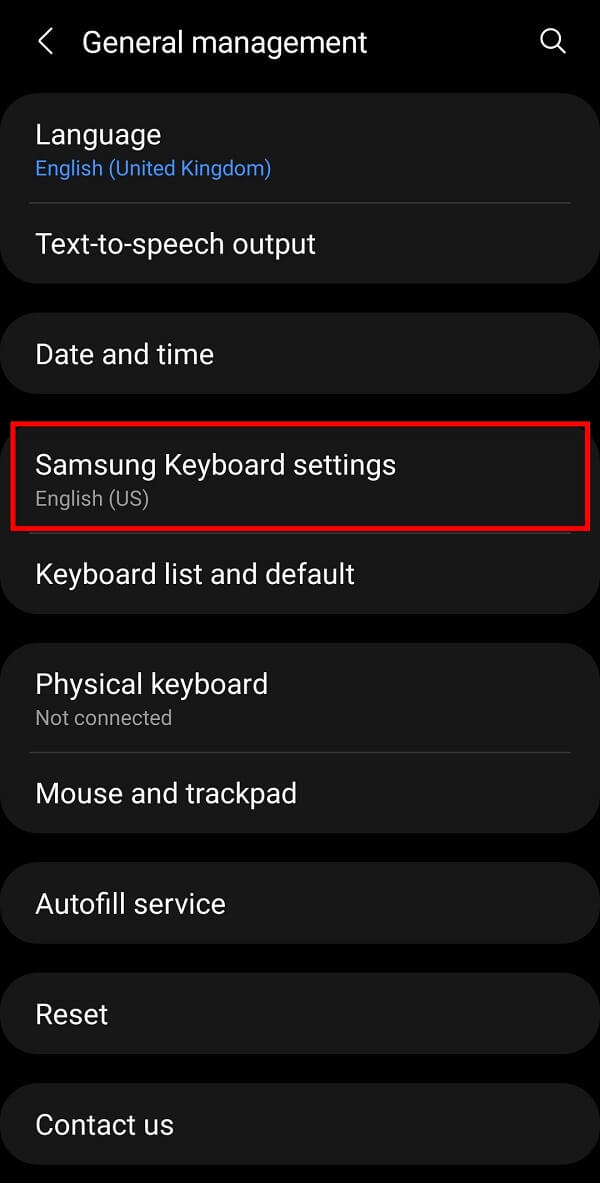
3. Scorri verso il basso fino a visualizzare l'opzione " Ripristina impostazioni predefinite " e toccala.
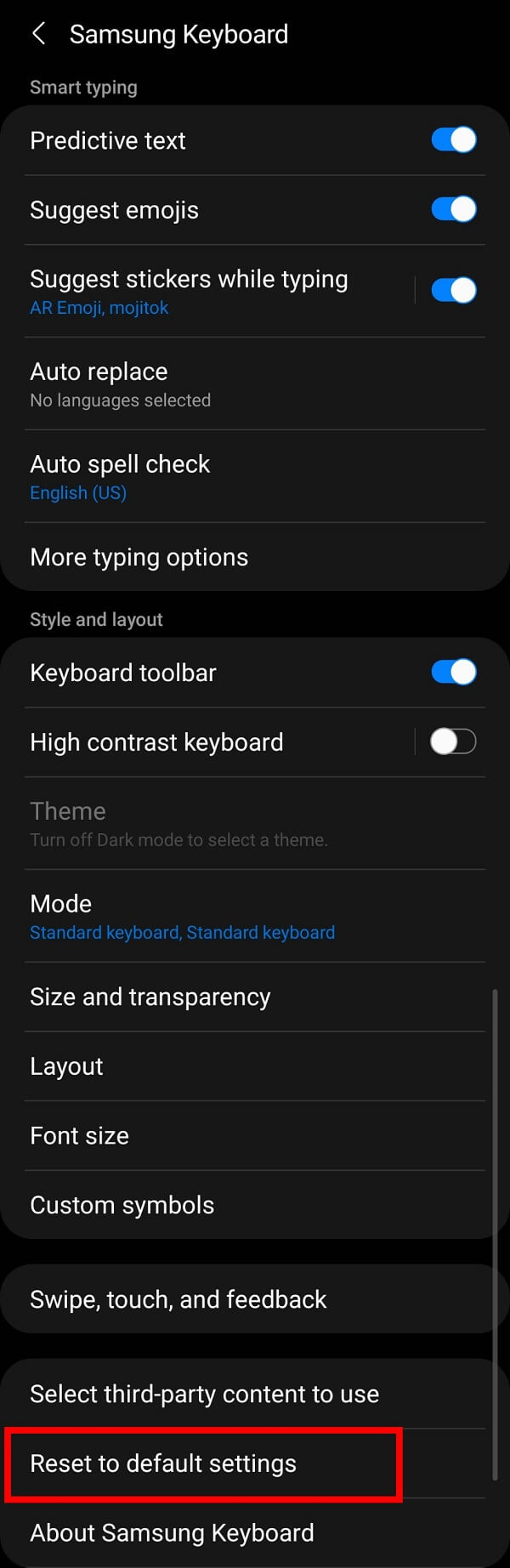
Nota: devi assicurarti che la funzione di scrittura facilitata sia attivata; in caso contrario, non ci sarà alcuna cronologia da eliminare.
4. Tocca " Ripristina impostazioni tastiera " tra le due opzioni disponibili nella schermata successiva
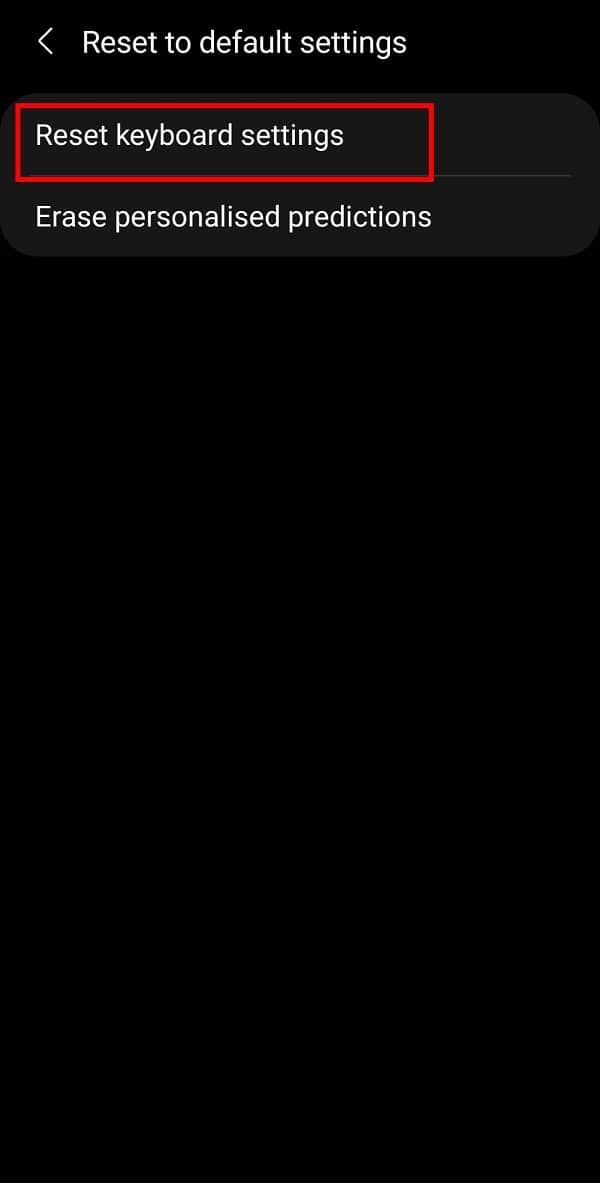
5. Ancora una volta, tocca il pulsante " Ripristina " nella casella di conferma per eliminare la cronologia della tastiera Samsung.
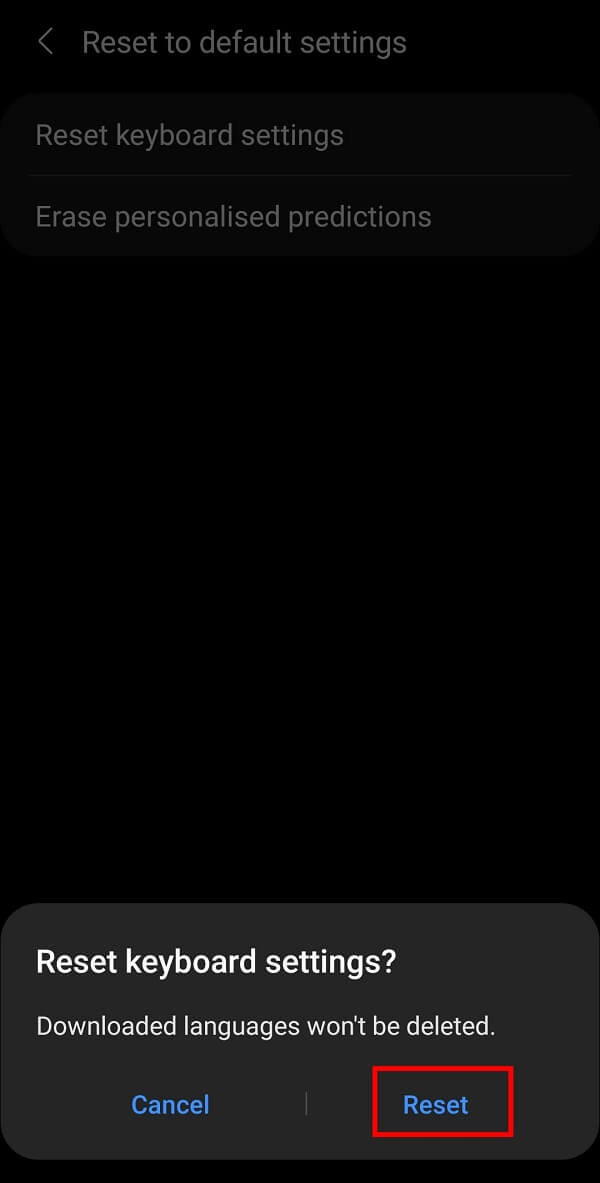
O
In alternativa, puoi considerare di eliminare i testi predittivi dalla tastiera Samsung toccando l' opzione "Cancella previsioni personalizzate".
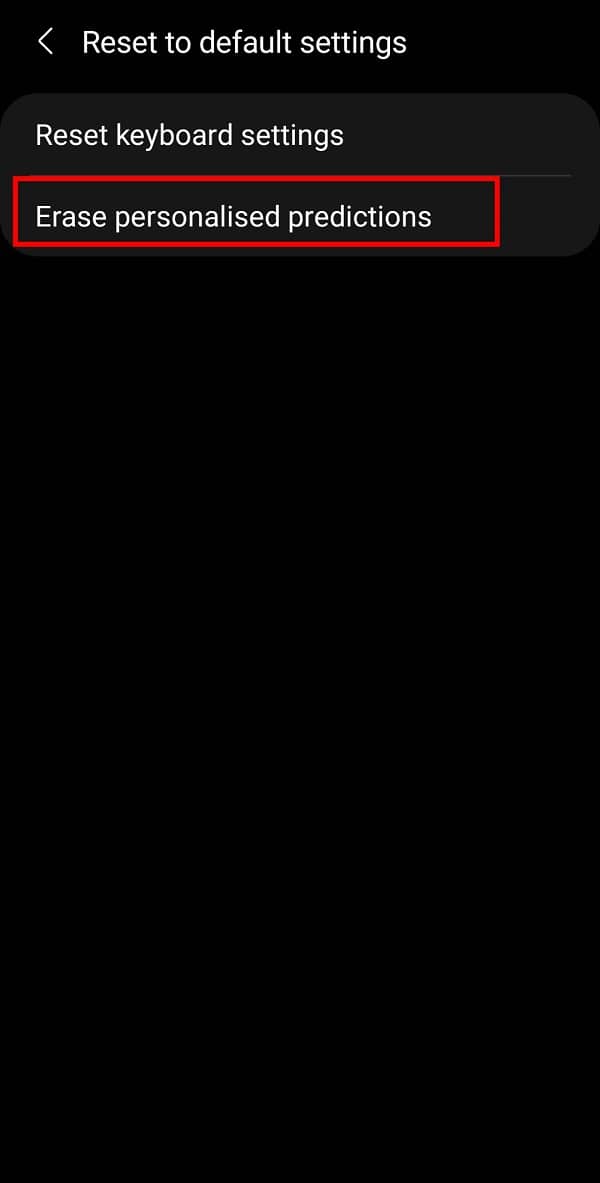
Leggi anche: 10 migliori app per tastiera Android del 2021
3. Come eliminare la cronologia di Microsoft SwiftKey
Un'altra popolare app per tastiera è SwiftKey di Microsoft. Ti consente di personalizzare la tastiera in termini di layout, colore e dimensioni secondo le tue preferenze. Inoltre, è considerata la tastiera più veloce disponibile sul Play Store. Se desideri eliminare la cronologia di Microsoft SwiftKey, segui questi semplici passaggi:
1. Apri la tastiera SwiftKey e tocca il menu " tre trattini ", seguito dall'opzione " Impostazioni ".
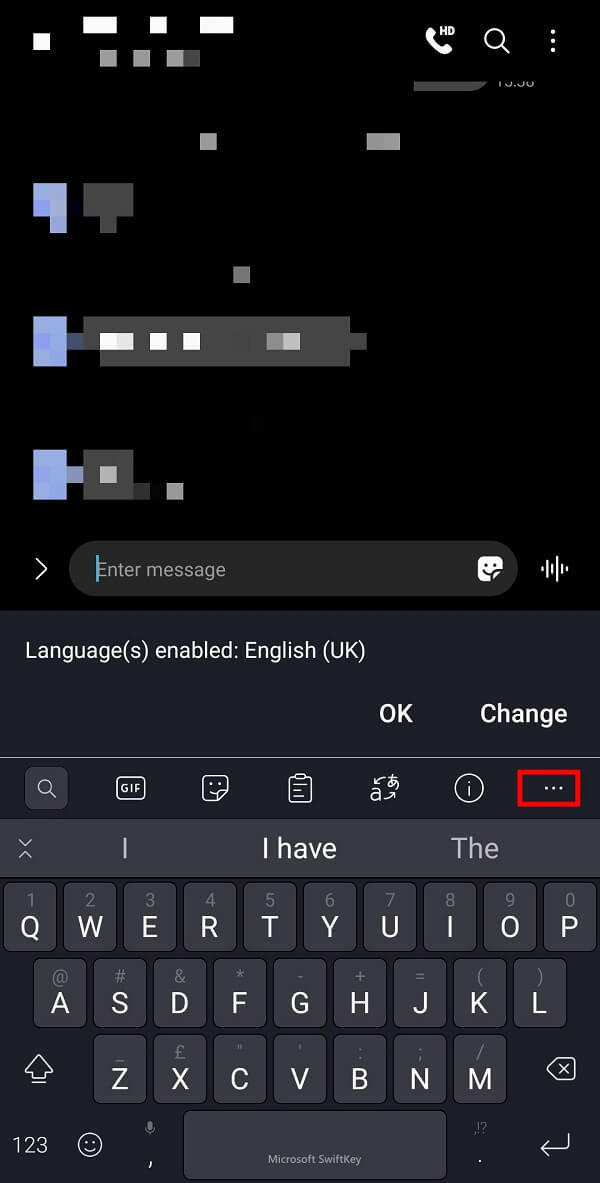
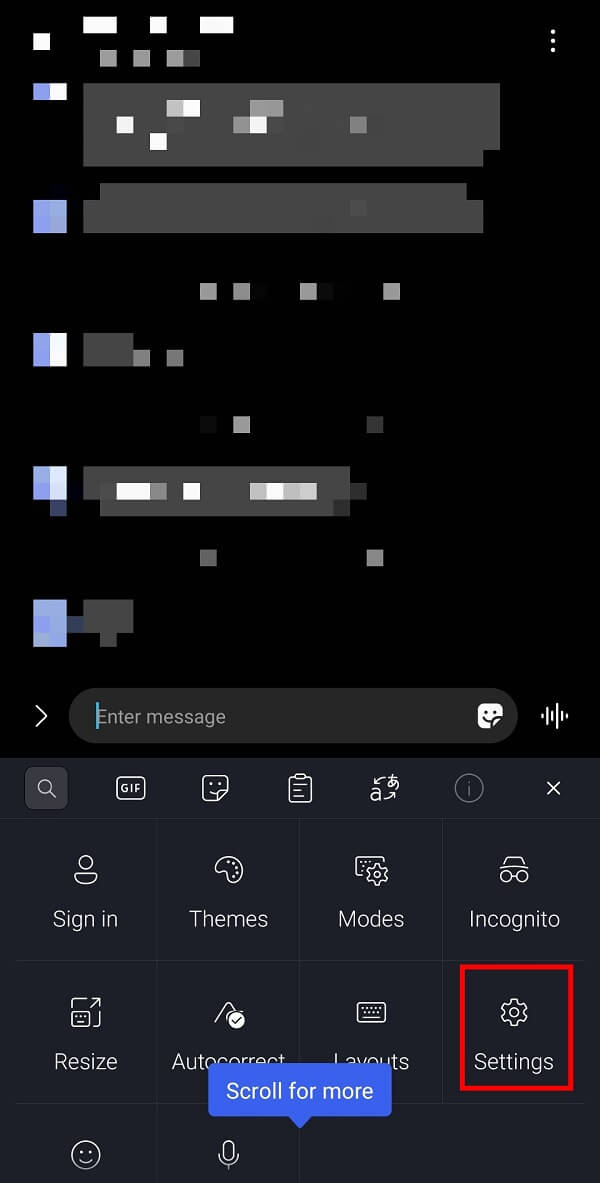
2. Nella pagina Impostazioni, toccare l'opzione " Digitazione " dal menu.
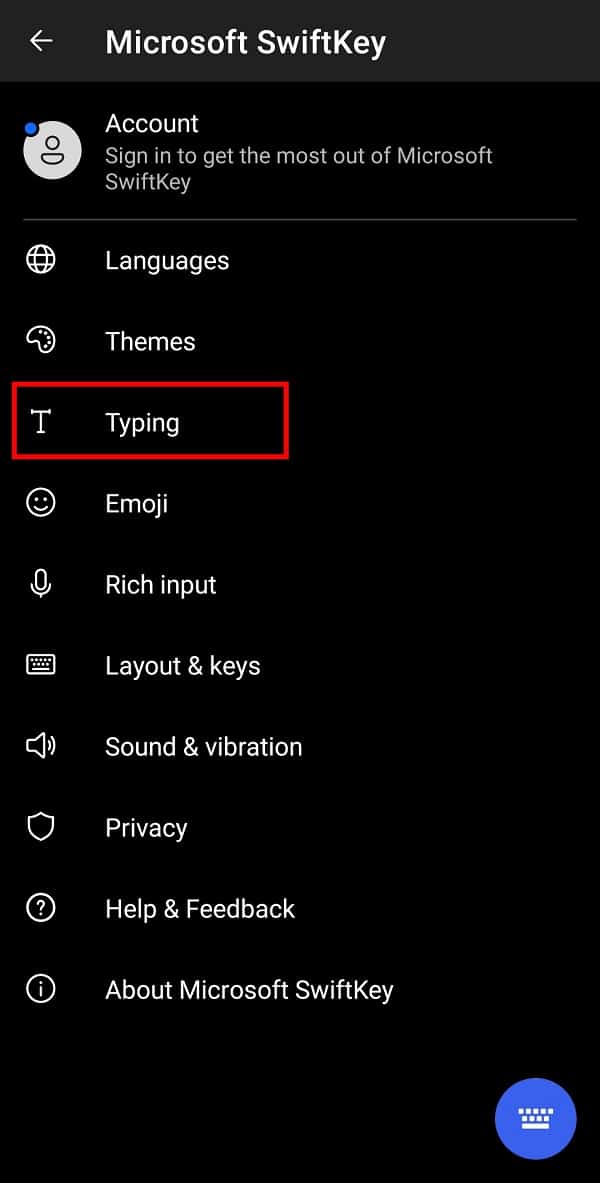
3. Qui, tocca l'opzione " Cancella dati di digitazione ".
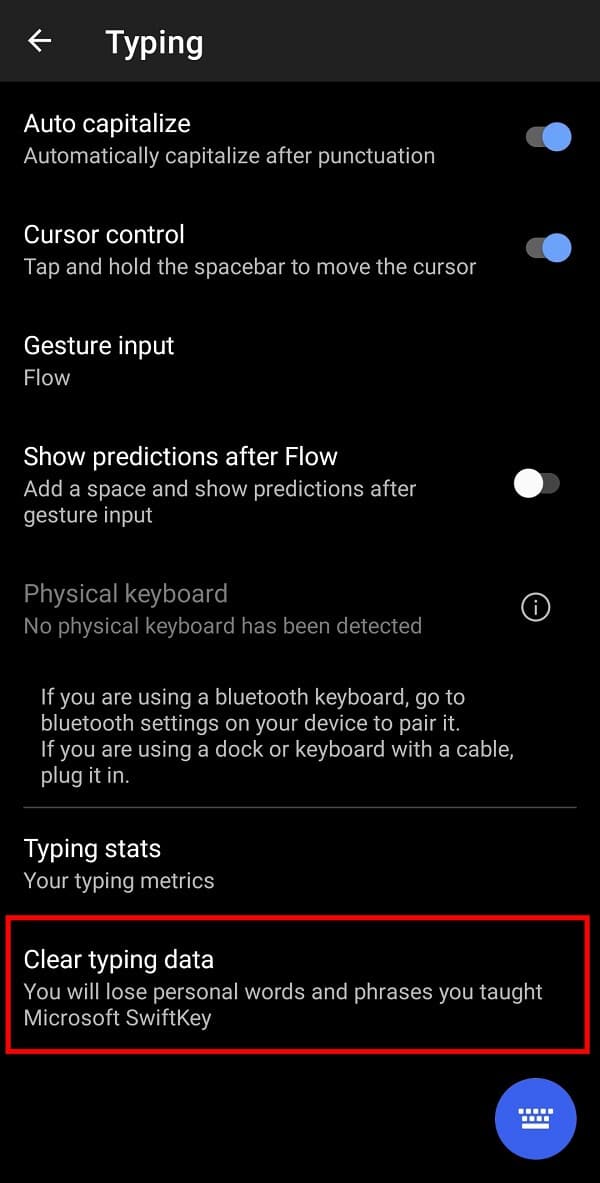
4. Infine, tocca il pulsante " Continua " per eliminare la cronologia della tastiera.
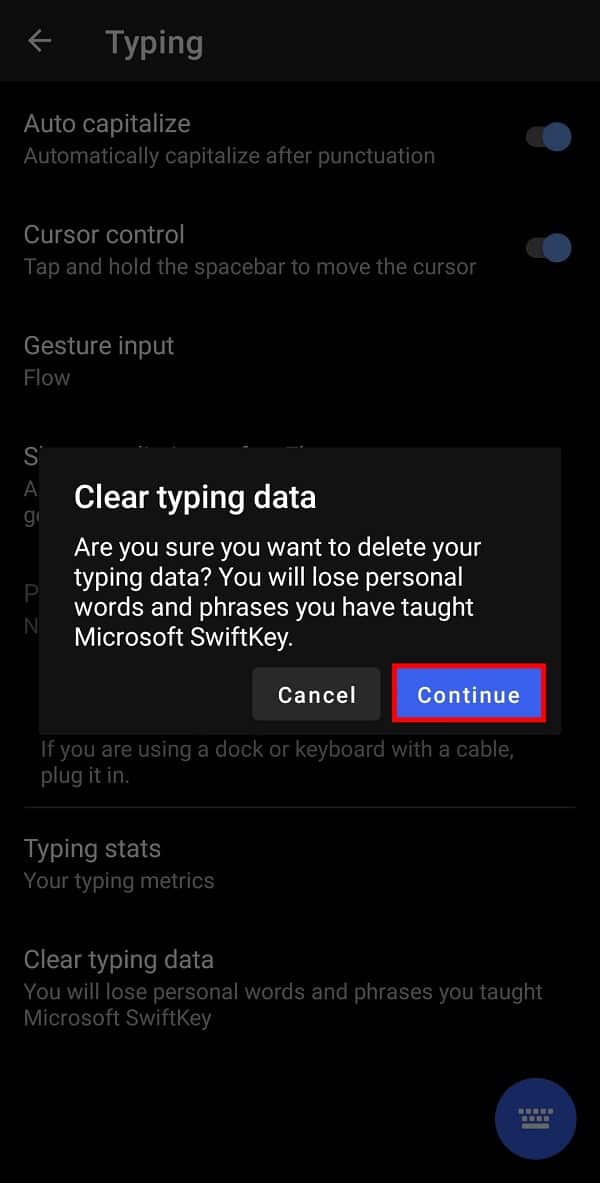
In breve, sarai in grado di eliminare la cronologia di qualsiasi tastiera andando alla sua pagina delle impostazioni e cercando " Elimina cronologia " o " Cancella dati di digitazione. "Questi sono i passaggi tipici che devi seguire se stai utilizzando app per tastiera di terze parti.
Domande frequenti (FAQ)
Q1. Come faccio a ripristinare la cronologia della mia tastiera Android?
Puoi ripristinare la cronologia della tastiera Android andando su "Impostazioni" seguito da "App" e selezionando "Gboard". Devi toccare l'opzione "Archiviazione" e infine toccare l'opzione " Cancella dati ".
Q2. Come posso eliminare la cronologia della tastiera del mio smartphone?
Apri le "Impostazioni" del tuo cellulare e tocca l'opzione "Gestione generale". Ora tocca l'opzione "Impostazioni tastiera Samsung" dal menu, seguita dall'opzione " Ripristina impostazioni predefinite ".
Consigliato:
- Correzione dell'errore "Purtroppo la tastiera Android si è interrotta".
- Come risolvere il problema relativo all'aggiunta dei membri non riuscita su GroupMe
- Come sbarazzarsi dell'aggiornamento di Snapchat su Android
- 3 modi per bloccare gli annunci YouTube su Android
Ci auguriamo che questa guida sia stata utile e che tu sia stato in grado di eliminare la cronologia della tastiera sul tuo dispositivo Android. Se hai ancora domande su questa guida, sentiti libero di chiederle nella sezione commenti. Segui e aggiungi TechCult ai preferiti nel tuo browser per ulteriori hack relativi ad Android che ti aiuteranno a risolvere i problemi del tuo smartphone.
